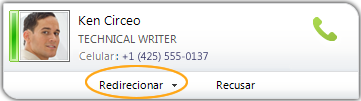Use as dicas deste artigo para usar o software de comunicação Microsoft® Lync™ 2010 para fazer e receber chamadas telefônicas, gerenciar sua caixa postal e colaborar em chamadas em conferência e de vídeo. Saiba como você pode entrar em contato com uma pessoa de praticamente qualquer lugar onde se vê a imagem dessa pessoa. Encontre a pessoa para a qual deseja telefonar digitando o número ou o nome dela na caixa de pesquisa no Lync 2010.
O que você deseja fazer?
Telefonar para um contato
Para telefonar para um contato, proceda da seguinte forma:
-
Abra o Lync e encontre o contato para o qual deseja telefonar na lista de Contatos ou digite o nome ou o número dele na lista na caixa de pesquisa.
-
Aponte para o contato e clique no botão Telefonar.
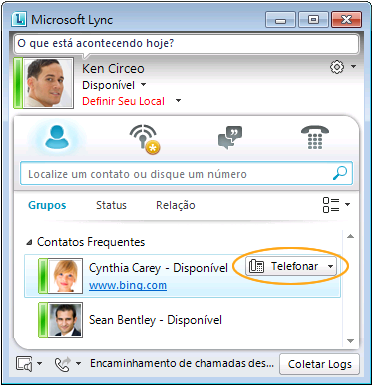
Ou, clique no menu Telefonar para ver várias formas de contato (como número do celular ou caixa postal automatizada). Você verá apenas uma forma de contato se o contato não tiver vários números.
Para obter mais informações sobre como pesquisar contatos, consulte Usar a Pesquisa do Lync 2010.
Iniciar uma chamada em conferência
Para iniciar uma chamada em conferência:
-
Na janela principal do Lync, na sua lista de Contatos, selecione várias pessoas mantendo pressionada a tecla Ctrl enquanto você clica em cada contato.
-
Clique com o botão direito do mouse em um contato selecionado e clique em Iniciar uma Chamada em Conferência.
-
Clique no número que deseja usar para a chamada.
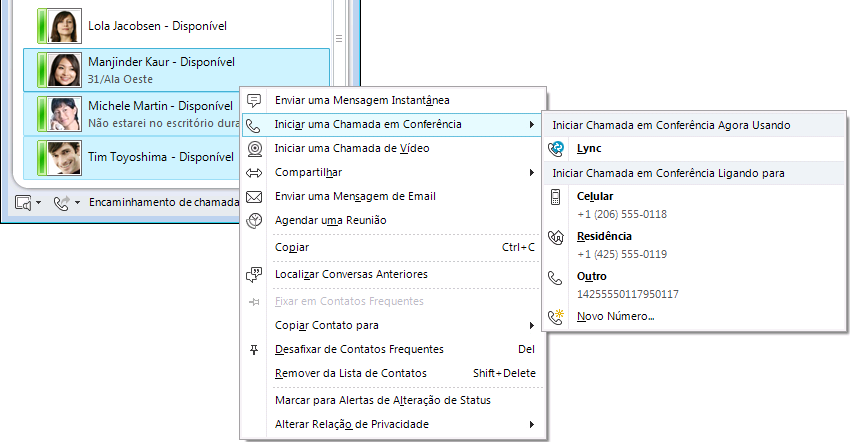
Adicionar áudio a uma conversa por IM
-
Se estiver em uma conversa por mensagem instantânea (IM) com uma pessoa, na janela de conversa, clique no botão Telefonar.
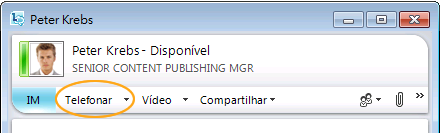
Adicionar outra pessoa à chamada
-
Se já estiver em uma chamada telefônica, clique no menu Opções de Pessoas e depois clique em Convidar por Nome ou Telefone.
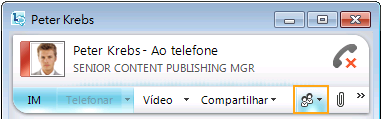
Participar de uma chamada de vídeo
Às vezes, realmente ajuda ver alguém quando você conversa com essa pessoa. O Lync permite ativar a chamada de áudio em uma conversa frente a frente. Se tiver uma webcam, você poderá configurá-la na caixa de diálogo Lync - Opções. Embora seja necessária uma webcam para fazer uma chamada de vídeo, não é preciso ter uma pessoa para receber uma chamada de vídeo.
Além disso, seu chamador não verá você, a menos que você adicione seu próprio feed de vídeo à conversa. Se você estiver em uma chamada em conferência em uma sala com um dispositivo de vídeo panorâmico, será fácil projetar o vídeo da sala para participantes remotos. Conecte o dispositivo, verifique se ele está selecionado como o dispositivo de áudio e adicione vídeo à chamada.
Ingressar em uma chamada de vídeo
-
Se você receber uma chamada de vídeo de um de seus contatos, na notificação, clique em Aceitar no alerta para ver e ouvir seu chamador.
Fazer uma chamada de vídeo
-
Na janela de conversa, clique no botão Vídeo.
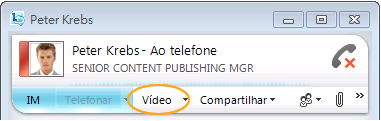
Usar o teclado de discagem
Tão fácil quanto digitar um número de telefone na caixa de pesquisa, às vezes, você pode desejar usar o teclado de discagem na janela principal do Lync ou na janela de conversa.
Para usar o teclado de discagem, proceda de uma das seguintes formas:
-
Na janela principal do Lync, clique no ícone Telefone e clique nos números no teclado de discagem e depois em Telefonar ou digite os números no teclado e pressione Enter.
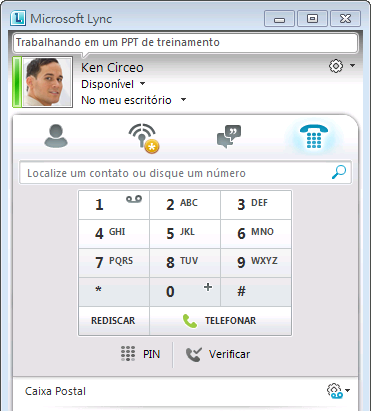
-
-
Em uma janela de conversa, clique no botão do teclado de discagem para responder a prompts de telefone (como pressione 2 para Espanhol”).
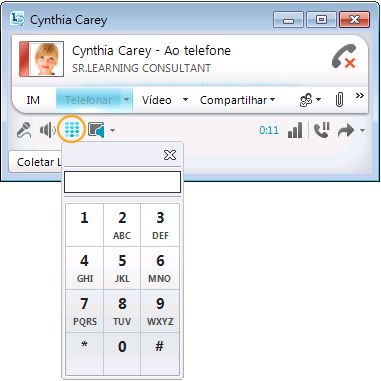
-
Escutar caixa postal
Você perdeu uma chamada? O modo de exibição Telefone permite que você escute e também liste suas mensagens da caixa postal. A guia brilha e exibe o número de chamada perdidas.
-
Aponte para uma mensagem de caixa postal e clique na seta verde para ouvi-la ou, se quiser, telefone para a pessoa novamente.
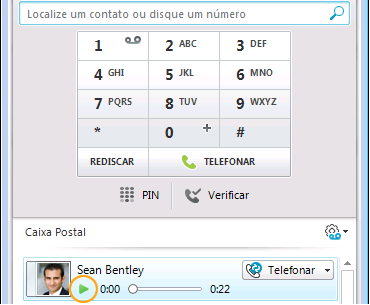
É possível também definir opções de caixa postal, como sua saudação gravada.

Gerenciar suas conversas
Você precisa de um lembrete ou quer prosseguir de onde você parou? A lista Conversas mostra as suas conversas por telefone e IM atuais e anteriores, bem como as mensagens instantâneas perdidas. (Perdeu uma chamada telefônica? Caixa Postal aparece no modo de exibição Telefone.)
Para gerenciar conversas, siga um destes procedimentos:
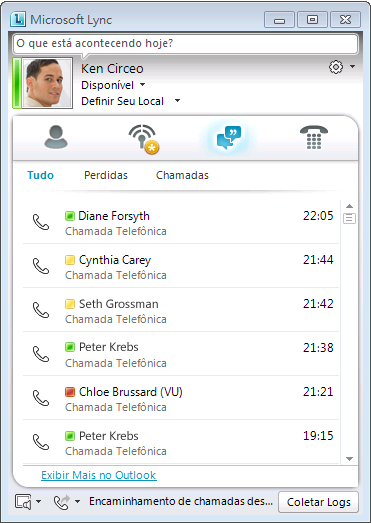
-
Clique duas vezes em uma conversa antiga para reabri-la.
-
Alterne entre as chamadas ativas ou as conversas por IM clicando duas vezes no item apropriado.
-
Para ver o cartão de visita de alguém ou abrir uma nova conversa, aponte para um contato.
Encaminhar suas chamadas
Você se ausentará por algum tempo? Você pode enviar chamadores diretamente para sua caixa postal ou para qualquer pessoa que deseje controlar suas chamadas enquanto você estiver ausente. Se você fizer uma chamada para os serviços de emergência, suas regras de encaminhamento de chamadas serão desativadas por 120 minutos. É possível redefini-las a qualquer momento.
Se ainda não tiver feito isso, especifique seus vários números de telefone nas opções de Telefones.
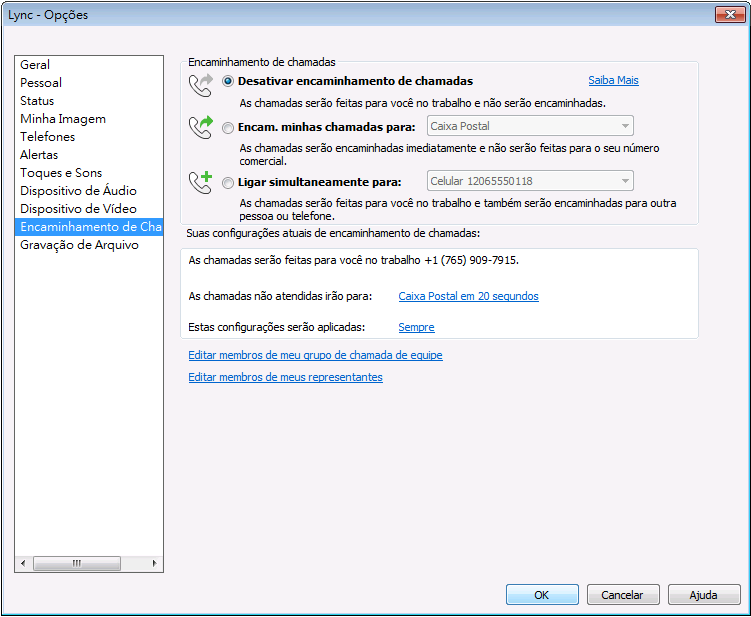
Se você precisar rotear temporariamente todos os chamadores para a caixa postal ou para o seu celular, ou se tiver outras pessoas prontas para fazer chamadas para você, ficará fácil configurar regras de encaminhamento completas nas opções de Encaminhamento de Chamadas. Ou, a qualquer momento, é possível selecionar a ação de encaminhamento no menu de encaminhamento de chamadas na parte inferior da janela principal do Lync.
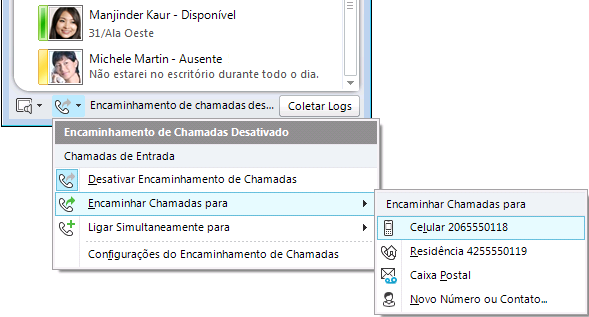
Selecionar representantes
Você é um gerente ou os colegas interferem por você? Você pode atribuir um ou mais representantes para fazer ou receber chamadas em seu nome.
-
Na janela principal do Lync, clique no botão Opções, em Encaminhamento de Chamadas, em Editar membros de meus representantes e, na caixa de diálogo Representantes, clique em Adicionar.
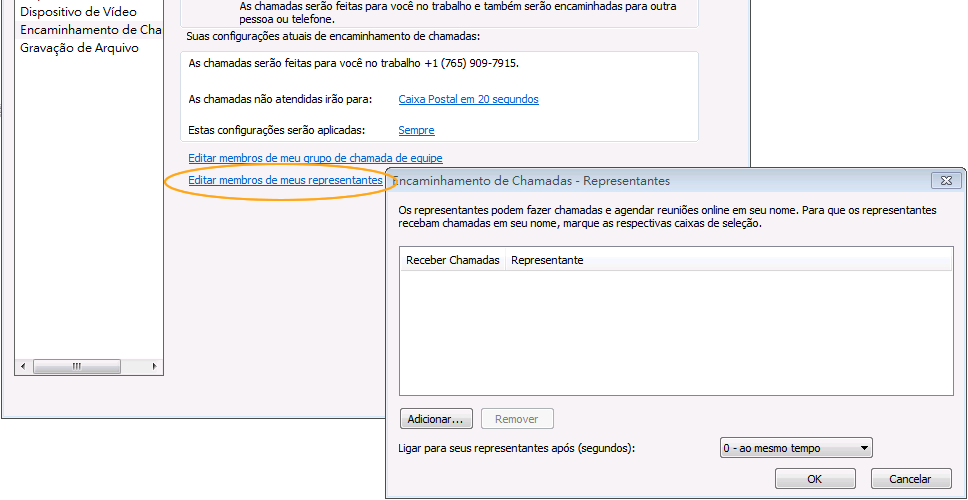
Configurar um grupo de chamadas da equipe
Se você fizer parte de um grupo que possa responder a todas as perguntas, especifique quais chamadas para o seu telefone poderão tocar simultaneamente para outras pessoas também ou quais tocarão com um ligeiro atraso.
Selecionar sua equipe
-
Na janela principal do Lync, clique no botão Opções, em Encaminhamento de Chamadas e depois, na caixa diálogo Grupo de Chamada de Equipe, clique em Adicionar.
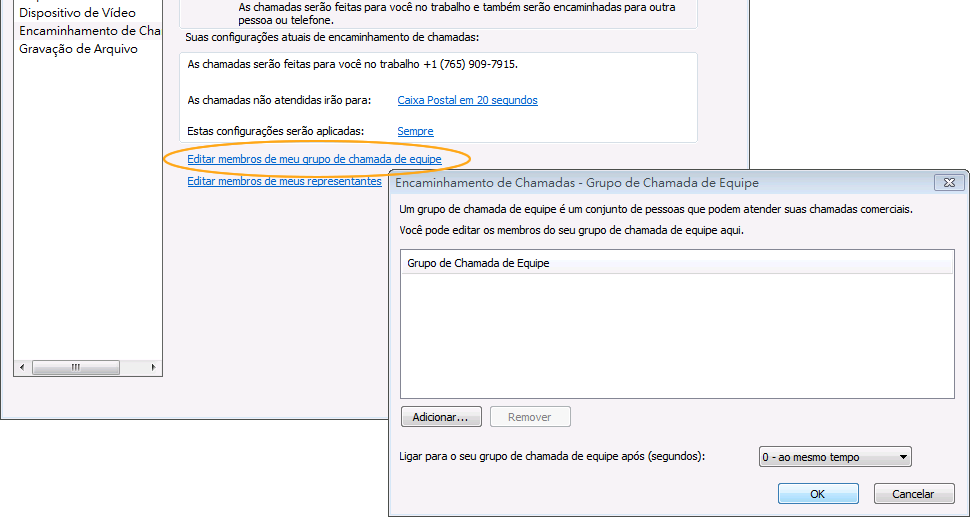
Transferir chamadas para outra pessoa
-
Na janela de conversa, clique no botão Transferir.
Redirecionar chamadas para outro número
-
Às vezes, é possível redirecionar uma chamada para uma caixa postal ou outro telefone, antes de atendê-la. Quando você vir a notificação de chamada de entrada, clique em Redirecionar.